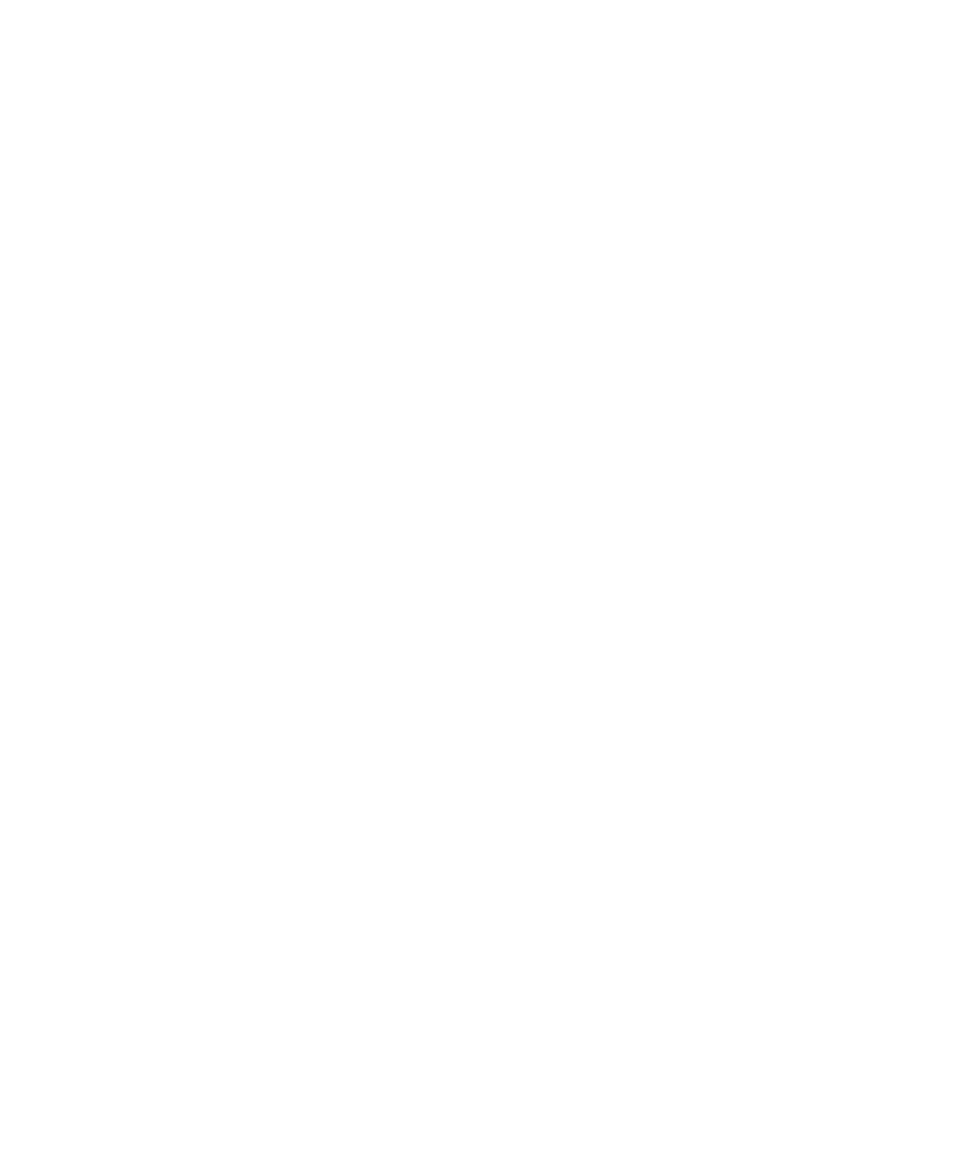
Ochrona haseł
Ochrona haseł — informacje
Usługa ochrony haseł umożliwia przechowywanie wszystkich haseł w jednym miejscu. Dostęp do składowanych haseł
jest chroniony osobnym hasłem. Gdy użytkownik wpisze to hasło, hasła zostają odszyfrowane.
Funkcja ochrony haseł może również służyć do generowania haseł losowych zawierających cyfry, litery i symbole.
Dodawanie hasła do funkcji ochrony haseł
1. Na ekranie głównym lub w folderze Aplikacje kliknij ikonę Ochrona haseł.
2. Naciśnij klawisz Menu.
3. Kliknij polecenie Nowy.
4. Wpisz informacje dotyczące hasła.
5. Naciśnij klawisz Menu.
6. Kliknij Zapisz.
Generowanie hasła losowego
1. Na ekranie głównym lub w folderze Aplikacje kliknij ikonę Ochrona haseł.
2. Naciśnij klawisz Menu.
3. Kliknij polecenie Nowy.
4. Naciśnij klawisz Menu.
5. Kliknij Hasło losowe.
6. Wpisz informacje dotyczące hasła.
7. Naciśnij klawisz Menu.
8. Kliknij Zapisz.
Określanie kryteriów generowania haseł losowych
1. Na ekranie głównym lub w folderze Aplikacje kliknij ikonę Ochrona haseł.
2. Naciśnij klawisz Menu.
Podręcznik użytkownika
Zabezpieczenia
281
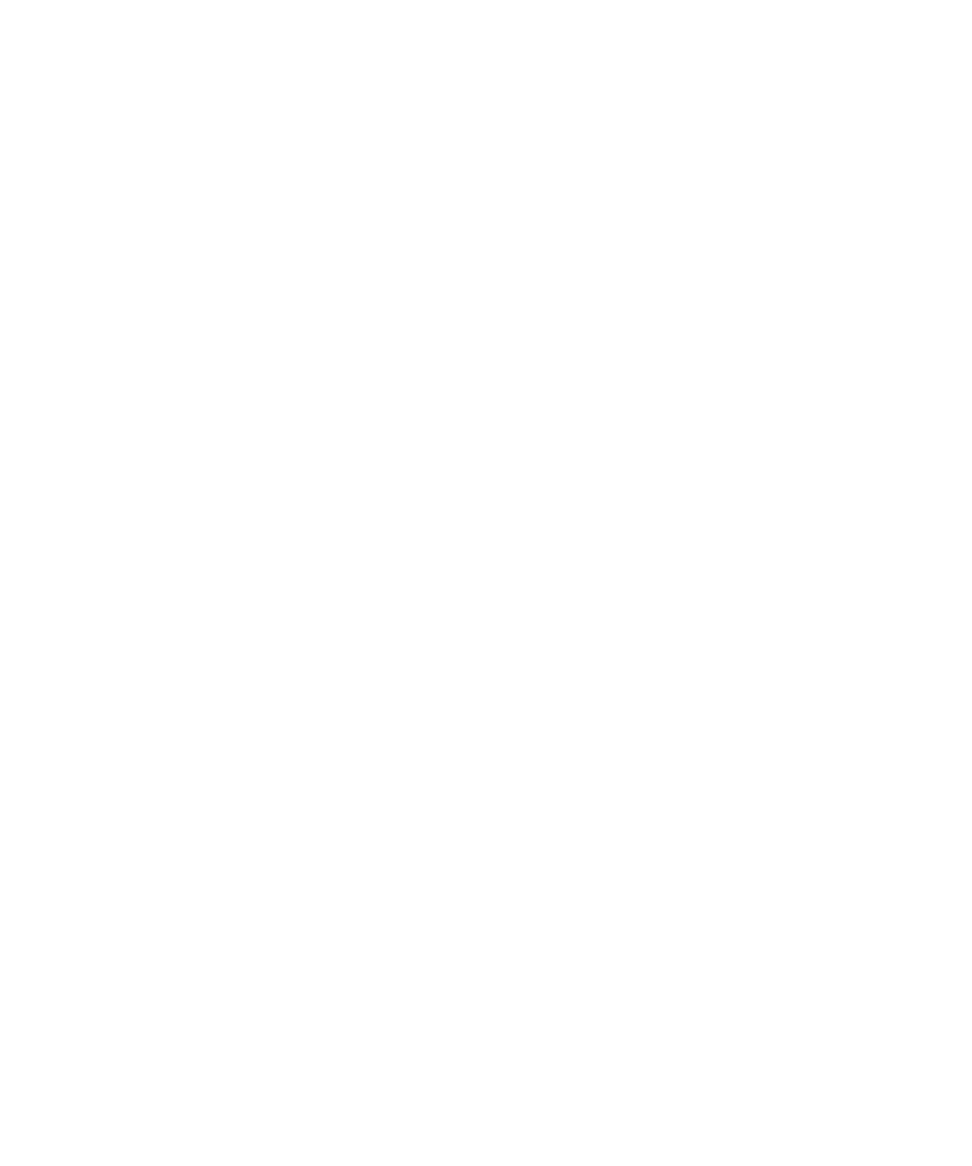
3. Kliknij polecenie Opcje.
4. Ustaw żądane wartości w polach generowania haseł losowych.
5. Naciśnij klawisz Menu.
6. Kliknij Zapisz.
Wyświetlanie hasła w funkcji ochrony haseł
W oknie funkcji ochrony haseł kliknij odpowiednie hasło.
Zmiana hasła w funkcji ochrony haseł
1. Na ekranie głównym lub w folderze Aplikacje kliknij ikonę Ochrona haseł.
2. Zaznacz hasło.
3. Naciśnij klawisz Menu.
4. Kliknij przycisk Otwórz.
5. Zmień informacje dotyczące hasła.
6. Naciśnij klawisz Menu.
7. Kliknij Zapisz.
Ukrywanie haseł w funkcji ochrony haseł
1. Na ekranie głównym lub w folderze Aplikacje kliknij ikonę Ochrona haseł.
2. Naciśnij klawisz Menu.
3. Kliknij polecenie Opcje.
4. W polu Pokaż hasło wybierz opcję Nie.
5. Naciśnij klawisz Menu.
6. Kliknij Zapisz.
Aby znów pokazywać hasła w funkcji ochrony haseł, w polu Pokaż hasło wybierz opcję Tak.
Wyłączanie monitu wyświetlanego przed usunięciem elementów
Można wyłączyć wyświetlanie monitu, który pojawia się przed usunięciem wiadomości, dzienników połączeń,
kontaktów, wpisów kalendarza, zadań, notatek i haseł.
1. Na ekranie głównym kliknij ikonę aplikacji.
2. W aplikacji naciśnij klawisz Menu.
3. Kliknij Opcje.
4. W razie potrzeby kliknij opcję Opcje ogólne.
5. W polu Potwierdź usunięcie wybierz opcję Nie.
6. Naciśnij klawisz Menu.
7. Kliknij Zapisz.
Podręcznik użytkownika
Zabezpieczenia
282
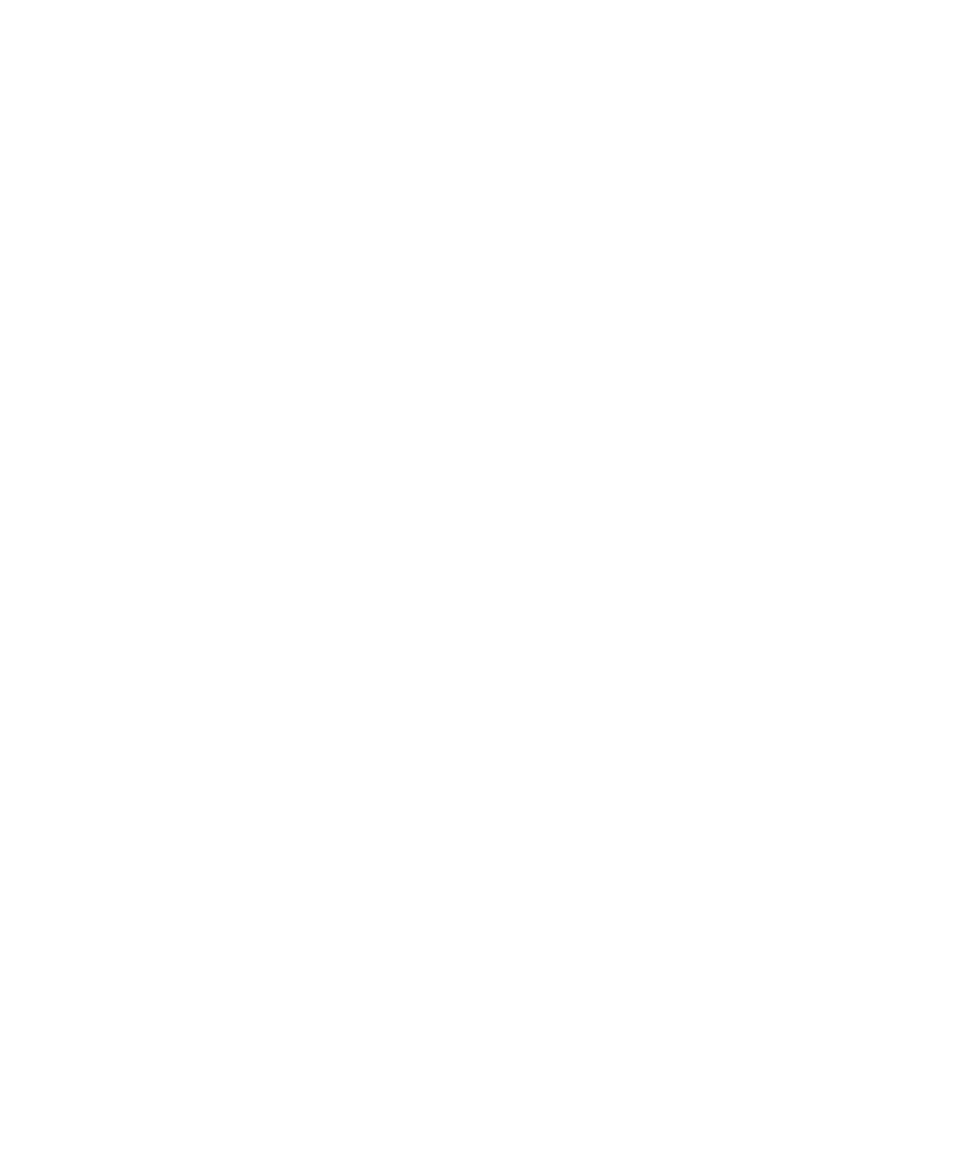
Usuwanie hasła z ustawień funkcji ochrony haseł
1. Na ekranie głównym lub w folderze Aplikacje kliknij ikonę Ochrona haseł.
2. Zaznacz hasło.
3. Naciśnij klawisz Menu.
4. Kliknij przycisk Usuń.
Zmienianie hasła funkcji ochrony haseł
1. Na ekranie głównym lub w folderze Aplikacje kliknij ikonę Ochrona haseł.
2. Naciśnij klawisz Menu.
3. Kliknij Zmień hasło.
Kopiowanie hasła
1. Na ekranie głównym lub w folderze Aplikacje kliknij ikonę Ochrona haseł.
2. Zaznacz hasło.
3. Naciśnij klawisz Menu.
4. Kliknij opcję Kopiuj nazwę użytkownika lub Kopiuj hasło.
Aby wyczyścić schowek, naciśnij klawisz Menu. Kliknij polecenie Wyczyść schowek.
Uwaga: Hasła znajdujące się w schowku nie są szyfrowane.
Zapobieganie kopiowaniu hasłeł
1. Na ekranie głównym lub w folderze Aplikacje kliknij ikonę Ochrona haseł.
2. Naciśnij klawisz Menu.
3. Kliknij polecenie Opcje.
4. W polu Zezwalaj na kopiowanie do schowka wybierz opcję Nie.
5. Naciśnij klawisz Menu.
6. Kliknij Zapisz.
Ustawianie liczby prób wprowadzenia hasła w oknie funkcji ochrony
haseł
1. Na ekranie głównym lub w folderze Aplikacje kliknij ikonę Ochrona haseł.
2. Naciśnij klawisz Menu.
3. Kliknij polecenie Opcje.
4. Ustaw liczbę w polu Próby wprowadzenia hasła.
5. Naciśnij klawisz Menu.
6. Kliknij Zapisz.
Podręcznik użytkownika
Zabezpieczenia
283